Chuẩn bị:
- Đăng ký và sử dụng dịch vụ tên miền động DrayDDNS: https://www.anphat.vn/quan-ly-thiet-bi-system-maintenance/huong-dan-kich-hoat-va-su-dung-drayddns
A. Site Văn Phòng (Dial- In)
Vào VPN and Remote Access>> PPP General Setup, check giao thức PPTP >> nhấn OK 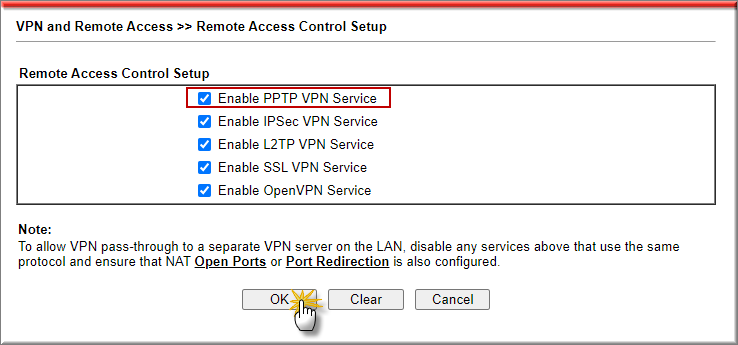
Vào VPN and Remote Access>> LAN to LAN , nhấn index tạo profile VPN
- Tại Commont Settings
- Check Enable this Profile
- Profile Name :Đặt tên Profile
- Call Direction :Chọn Dial- IN
- Tại Dial- In Settings
- Allow Type VPN :Chọn PPTP
- Username :Điền Username cho phép VPN site to Site
- Password :Điền Password xác thục VPN Site to Site
- Tại TCP/IP Network Settings
- Local Network :Điền lớp mạng nội bộ (192.168.111.1/24)
- Remote Network :Điền lớp mạng đầu xa (192.168.222.1/24)
- Nhấn OK
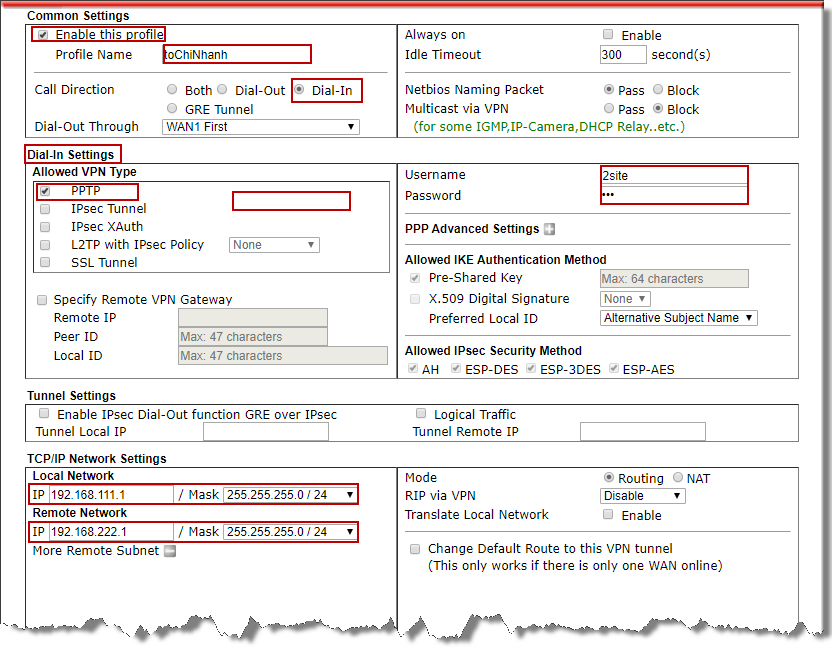
B. Site chi nhánh/ kho (Dial - Out)
Vào VPN and Remote Access>> PPP General Setup, check giao thức PPTP >> nhấn OK 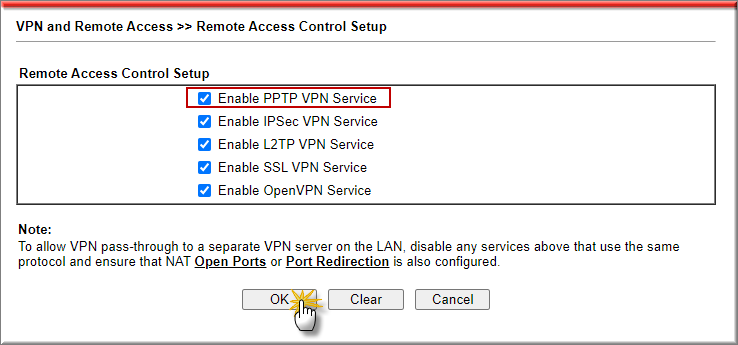
Vào VPN and Remote Access>> LAN to LAN , nhấn index tạo profile VPN
- Tại Common Settings
- Profile Name :Đặt tên Profile
- Check Enable this Profile
- Call Direction :Chọn Dial- Out
- Check Always all
- Tại Dial- Out Setting
- Type of Server I am Calling : chọn PPTP
- Server IP/Host Name for VPN. :Điền IP WAN hoặc Tên miền Router Văn phòng
- Username :Điền Username VPN site to Site
- Password :Điền Password xác thục VPN Site to Site
- Tại TCP/IP Network Setting
- Remote Network IP :Điền lớp mạng đầu xa (192.168.111.1/24)
- Local Network IP :Điền lớp mạng nội bộ (192.168.111.1/24)
- Nhấn OK
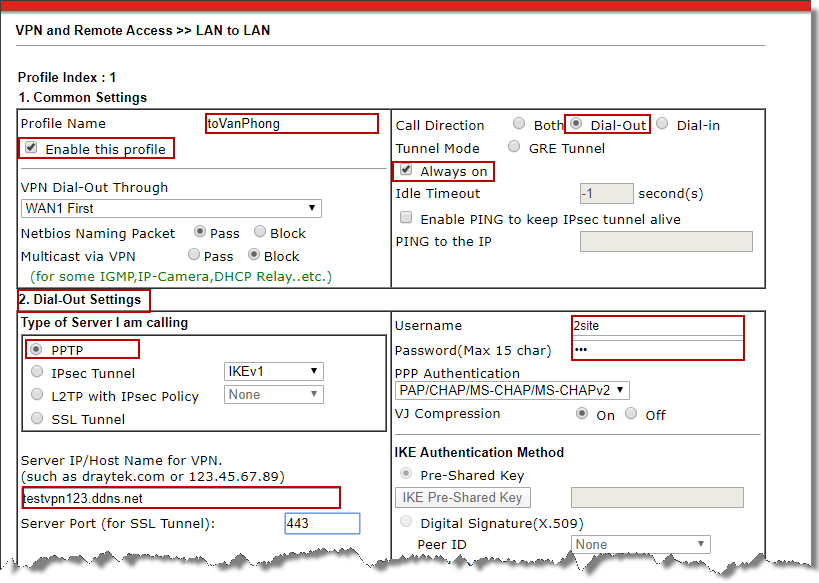
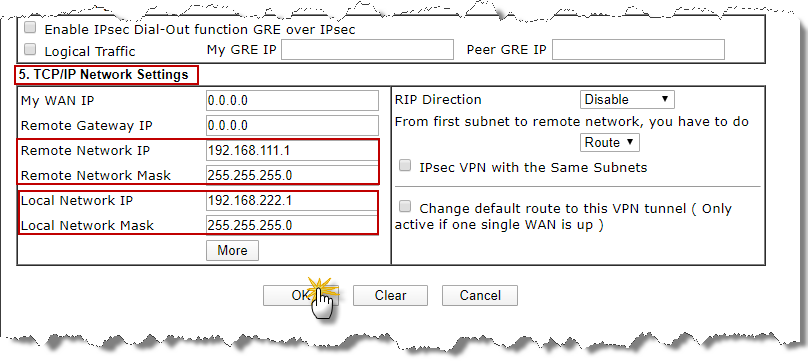
- Kiểm tra kết nối VPN
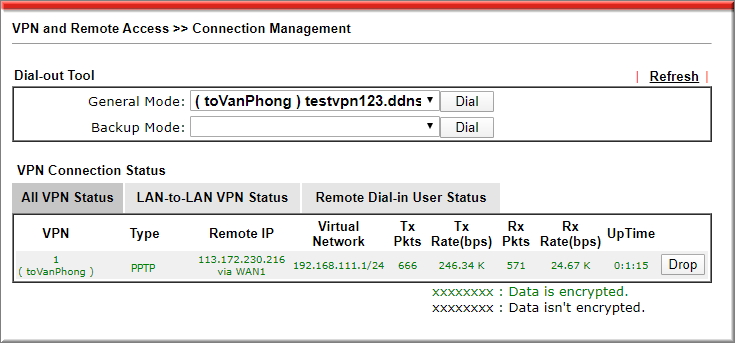
Hãy liên lạc với chúng tôi để được hỗ trợ:
Văn phòng TPHCM: (028) 3925 3789
Chi nhánh miền Bắc: (024) 3781 5089
Chi nhánh miền Trung: (0236) 367 9515
Hotline Hỗ Trợ Kỹ Thuật: 1900 633 641
Fanpage Hỗ Trợ Kỹ Thuật: facebook.com/AnPhat
Kênh youtube Hỗ Trợ Kỹ Thuật: AnPhatITOfficial








